آموزش حل خطای 401 در وردپرس
- مقالات آموزشی
- بروزرسانی شده در

امروز قصد داریم در این مقاله برای شما در خصوص رفع یکی از رایجترین و پیچیدهترین خطاهای وردپرس صحبت کنیم که ممکن است خود شما هم با آن مواجه شده باشید. خطای 401 به دلایل مختلفی برای شما نمایش داده میشود. در این آموزش برای شما راهحلهایی را خواهیم گفت که با استفاده از آن بتوانید این ارور را از بین ببرید. پس با آموزش حل خطای 401 در وردپرس همراه باشید.
آنچه در این مقاله میخوانید
خطای 401 چیست و چه زمانی با آن مواجه میشوید؟
این ارور ممکن است به شکلهای مختلفی برای شما نمایش داده باشد که عمدهترین آنها 401 unauthorized error، مجوز موردنیاز است، Error 401، Authorization Required و میباشد. اگر هنگام ورود به سایت خود با یکی از این ارورها مواجه شدهاید این مقاله را دنبال کنید.
شما زمانی با این ارور مواجه خواهید شد که اطلاعات کاربری شما نامعتبر شناخته شود. بهبیاندیگر زمانی که شما مجوز ورود به سایت خود را نداشته باشید درواقع ارور 401 را دریافت کردهاید.
اگر هنگام ارتباط با سرور میزبان اطلاعات ورود شما نامعتبر شناخته شود این ارور برای شما نمایش داده میشود. شما ممکن است در هر جایی با این خطا روبهرو شوید اما عمدتاً این خطا در صفحه ورود به وردپرس ظاهر میشود.
آموزش حل خطای 401
ممکن است شما برای فولدر مدیریت وردپرسی خود یک رمز عبور قرار داده باشید و از طریق صفحه ورود وردپرس به سایت خود وارد شوید باید حتماً رمز عبور را وارد کنید در غیر این صورت مجوز ورود پیدا نخواهید کرد و با ارور 401 مواجه خواهید شد.
بههرحال شما به هر دلیلی که با این خطا مواجه میشوید باید آن را شناسایی کنید و اقدام به رفع آن کنید. بیایید با یکدیگر نگاهی به برخی از روشهای حل این خطا داشته باشیم.
کش فایروال افزونه امنیتی خود را خالی کنید.
ارور 401 ممکن است برای افرادی که از Sucuri یا Cloudflare استفاده میکنند نمایش داده شود. این اتفاق زمانی پیش میآید که فایروال نتواند با وبسایت این افراد ارتباط برقرار کند. بنابراین باید از آموزشی که در این قسمت قرار میدهیم استفاده کنید تا این مشکل را رفع کنید.
نحوه خالی کردن کش افزونه Sucuri
اگر از افزونه Sucuri استفاده میکنید باید کش آن را خالی کنید. برای این کار باید در وهله اول وارد پیشخوان پلاگین خود شوید و روند Performance» Clear cache» Clear Cache را طی کنید تا کش افزونه شما خالی شود.
نحوه خالی کردن کش کلودفلیر
همچنین افرادی که از Cloudflare استفاده میکنند باید بعد از وارد شدن به داشبورد خود وارد شوید و از بین گزینههایی که مشاهده میکنید Caching را انتخاب کنید و بعدازآن بر روی Purge everything کلیک کنید تا حافظه پنهان شما حذف شود. درواقع این گزینه به معنی پاک شدن همهچیز میباشد که شما با کلیک بر روی آن اجازه حذف تمامی موارد را به سیستم میدهید.
نکته: دقت داشته باشید که حتما بعد از طی کردن روند بالا کش وردپرس خود را نیز پاک کنید.
رمز عبور وردپرس خود را مجددا تنظیم کنید.
مورد دومی که ما در اینجا به شما خواهیم گفت این است که رمز عبور وردپرس خود را مجددا تنظیم کنید. ممکن است برای خود شما هم پیش آمده باشد که چند بار بهصورت پشت سر هم رمز ورود خود را به اشتباه وارد کرده باشید. در موارد اینچنینی مسلما وردپرس دسترسی شما را مسدود میکند و به شما ارور میدهد.
البته شما این امکان را دارید که بعد از گذشت چند دقیقه دوباره رمز عبور خود را امتحان کنید. درواقع دسترسی شما برای مدتزمان محدودی مسدود میشود دائمی نیست. بههرحال پیشنهاد ما به شما این است که اگر رمز خود را به یاد نمیآورید آن را بازیابی کنید نه اینکه بخواهید هر رمزی را امتحان کنید.
برای بازیابی رمز عبور وردپرس خود میتوانید آموزش بازیابی رمز عبور وردپرس را در سایت میهن وردپرس مشاهده کنید.
موقتاً رمز عبور پوشه مدیریت وردپرس را حذف کنید.
یکی دیگر از راهحلهایی که به شما برای از بین بردن خطای 401 کمک میکند این است که اگر بر روی پوشه مدیریت وردپرس خود رمز عبور قرار دادهاید آن را بهصورت موقتی حذف کنید. در برخی مواقع ممکن است وضعیت سرور شما تغییر پیداکرده باشید و یا حتی ممکن است رمز عبور دایرکتوری خود را فراموش کرده باشید که در این حالت توصیه میکنیم اقدام به حذف رمز عبور خود در پوشه مدیریت وردپرس کنید.
برای حذف این رمز عبور باید ابتدا وارد پنل هاست خود شوید و از بخش Advanced گزینهی Directory Privacy را انتخاب کنید. زمانی که شما این گزینه را انتخاب میکنید تمامی پروندهها و پوشههای حساب میزبانی خود را میتوانید مشاهده کنید.
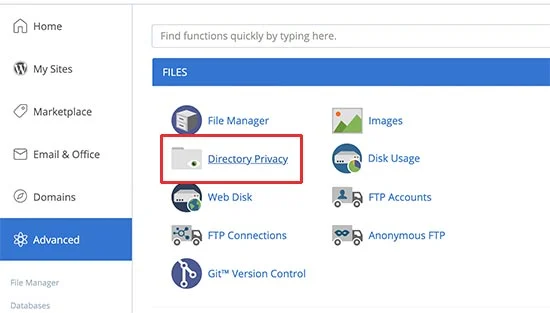
در قدم بعدی بایستی اگر گزینهی Password protect this directory تیک فعال دارد آن را بردارید. به یاد داشته باشید که بعد از برداشتن تیک این گزینه حتما بر روی گزینهی Save کلیک کنید تا رمز عبور پوشه مدیریت وردپرس شما از بین برود.
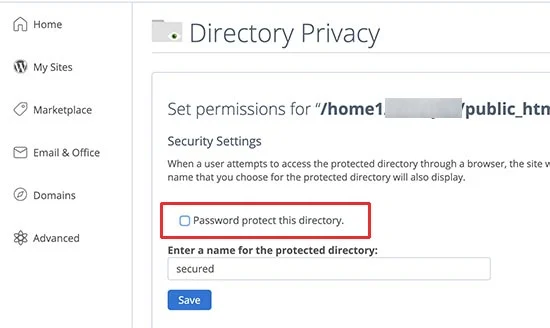
حالا باید دکمه Go Back را انتخاب کنید و به قسمت پایین صفحه بروید و نام کاربری دایرکتوری را هم حذف نمایید. خب حالا اگر تمامی مراحل بالا را به ترتیب طی کرده باشید میتوانید یک نام کاربری و رمز عبور جدید بسازید.
پلاگینهای وردپرس را غیرفعال کنید. مثل همیشه!
در برخی موارد ممکن است مشاهده ارور 401 بهدلیل ناسازگاری و یا عملکرد نادرست یکی از افزونههایی باشد که بر روی سایت خود نصبکردهاید. بنابراین یکی از راهکارهایی که ممکن است هنگام مواجهشدن با این ارور برای شما کارآمد باشد این است که تمامی افزونههای وردپرس خود را غیرفعال کنید.
پس از غیرفعال کردن افزونههای خود اگر ارور 401 دیگر نمایش داده نشد پس مشکل از پلاگین شما است در غیر این صورت این خطا به دلیل دیگری برای شما نمایش داده شده است و باید یکی از راهکارهای بالا را امتحان کنید.
برای اینکه بتوانید تمام افزونههای وردپرس خود را غیرفعال کنید باید با استفاده از FTP وارد فایلهای خود شوید و به پوشه wp-content و اسم پوشهی پلاگینهای خود را به”plugins2″ تغییر دهید. مدیریت فایلهای وبسایت از طریق FTP
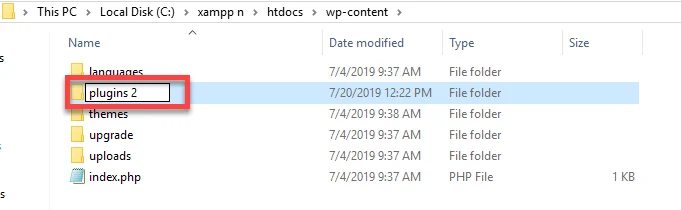
قالب سایت وردپرسی خود را به قالب پیشفرض بازگردانید.
یکی دیگر از مواردی که ممکن است منجر به نمایش خطای 401 برای شما شود عملکرد قالبی است که بر روی سایت خود پیادهسازی کردهاید. بنابراین بهتر است موقتا قالب سایت را به حالت پیشفرض بازگردانید تا مشکل را شناسایی کنید.
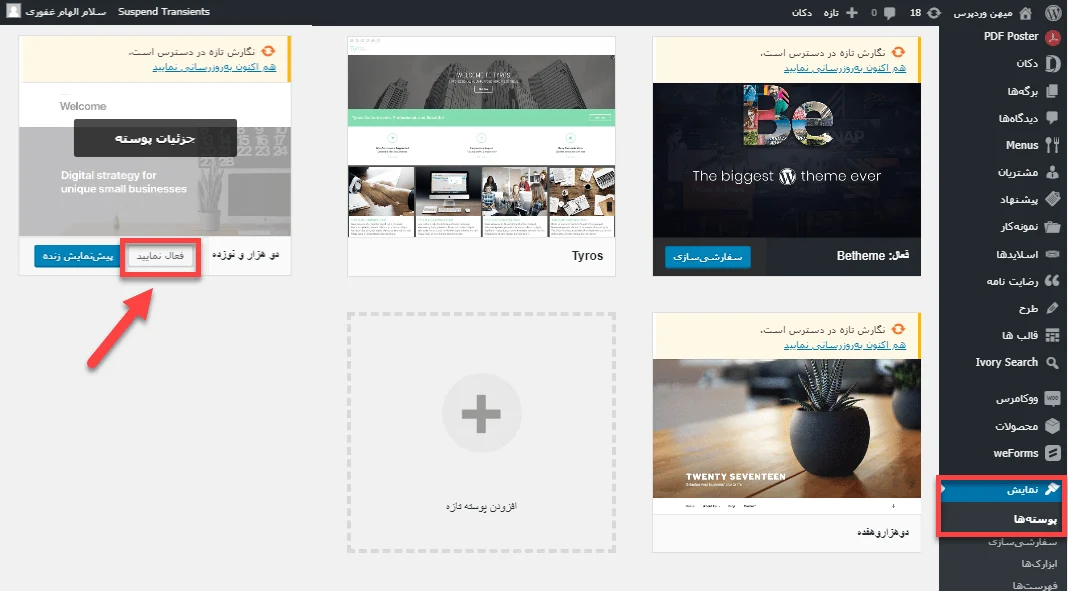
برای این کار باید وارد بخش نمایش شوید و بخش پوستهها را انتخاب کنید. در این بخش باید پوسته پیشفرض وردپرس را فعال کنید. پس از فعال کردن این پوسته به سایت خود بروید و اگر ارور 401 از بین رفته باشد پس قالب سایتتان مشکل دارد. در این موارد شما باید با طراح قالب و پشتیبان آن در ارتباط باشید تا مشکل را برای شما برطرف کنند در غیر این صورت پیشنهاد میکنیم یک پوسته جدید برای سایت خود انتخاب کنید.
مرحله آخر: با میزبان هاست خود در تماس باشید.
دقت داشته باشید که در برخی مواقع ممکن است مشاهده خطای 401 به این دلیل باشد که میزبانهاست شما دسترسی شما را مسدود کرده باشد. پس اگر با این ارور مواجه شدید با میزبانهاست خود در ارتباط باشید.
در این موارد هاست برخی از ورودها و یا لاگینها را مشکوک تشخیص میدهد و برای جلوگیری از مشکلات و یا نفوذ هکرها دسترسی را مسدود میکند. درواقع شما در این حالت بلاک خواهید بود و امکان ورود به سایت خود را نخواهید داشت.
البته این مشکل معمولاً موقتی خواهد بود پس به شما توصیه میکنیم مدتی را صبر کنید و پسازآن اگر مشکل دسترسی به سایت حل نشد با میزبانهاست تماس بگیرید تا مشکل شما را شناسایی و آن را برطرف کنند.
امیدواریم این مقاله به شما برای حل خطای 401 در سایتتان کمک کرده باشد. موفق و پیروز باشید. 🙂

برای ارسال نظر لطفا ابتدا ثبتنام کنید یا وارد شوید.